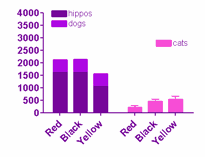如何更改分组图表中条形图的分组和间距?
单击Prism 工具栏上的设置图表格式按钮或双击任意数据点,打开设置图表格式对话框。
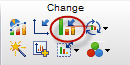
设置数据集之间的标准间距
要更改单个条形图和条形图组之间的标准间距,请转到图形设置选项卡。
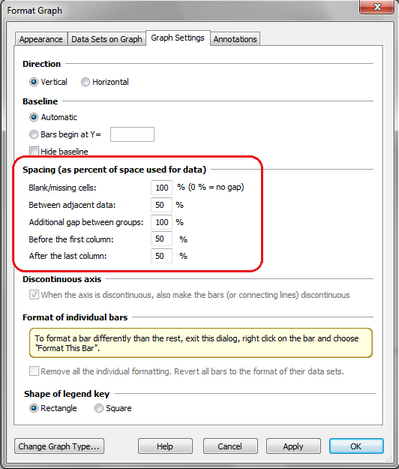
使用这些设置可调整图形上列之间、列组之间、第一列之前和最后一列之后的间距。如果间距变小,列就会变宽。
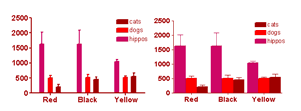
选择在未输入数值(单元格为空白)的条形图中留出多少空间(如果有的话)。 在下面的本示例中,黑狗没有输入数据。您可以选择不留空格、留 100%空格或两者之间的空格。
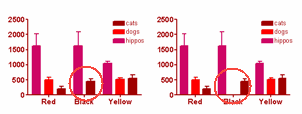
请注意一个可能的混淆点。对话框此选项卡中设置的百分比指定间距为 "正常 "宽度的百分比。正常宽度由数据集数、行数和图表宽度设置。
设置条形图的分组方式
可以使用 "设置图表格式"对话框的顺序选项卡更改图表的整体分组方案或制作混合图表类型。对于每个数据集,可选择是与前一个数据集交错、堆叠在前一个数据集之上、与前一个数据集分开放置(开始一个新的条形图组,因此称为 "分组")还是叠加在前一个数据集之上。
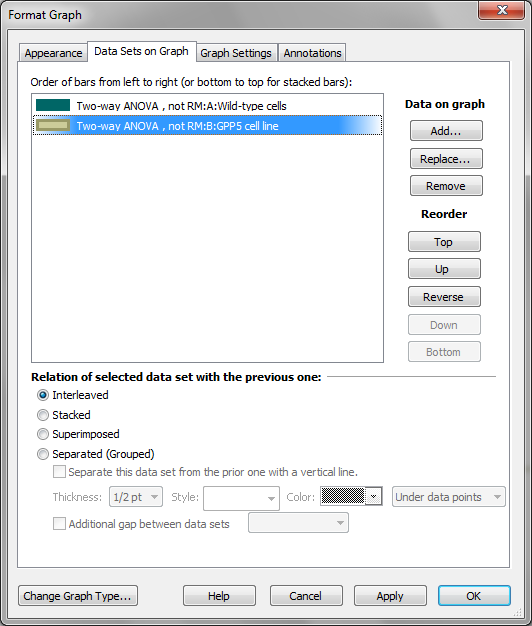
在组之间添加线条
选中该复选框,用直线将一个数据集与另一个数据集分隔开来。

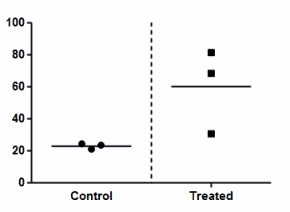
堆叠条形图和叠加条形图
请注意下面堆叠条形图和叠加条形图之间的区别。当条形叠加时,每个条形都从 X 轴延伸到数值。堆叠条形图时,每个条形都从下面一个条形的顶部开始。
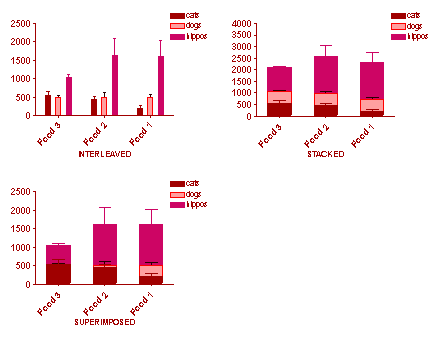
注意
•半透明颜色对叠加条形图没有帮助。Prism 实际上是将这些条形图绘制成叠加条形图(进行减法运算,以了解每个切片的大小)。因此,你不会看到后面的条形图的颜色透过前面的条形图显示出来。不要尝试在叠加条形图中使用半透明颜色。
•使用 "设置图表格式 "的第二个选项卡来更改数据集的顺序,也就是控制哪个数据集在上面。
•使用叠加条形图时,数据表中的每一行都会变成一条叠加条形图。如果想在堆叠之间留出空隙(以创建堆叠条形图集的自然分组),可在数据表中留出空白行。
•有时,将堆叠条形图和交错条形图合并到同一图表中会很有帮助,如下图所示。具体做法是选中选项,将 "dogs"数据集堆叠在河马之上,并使 "cats"数据集分组。